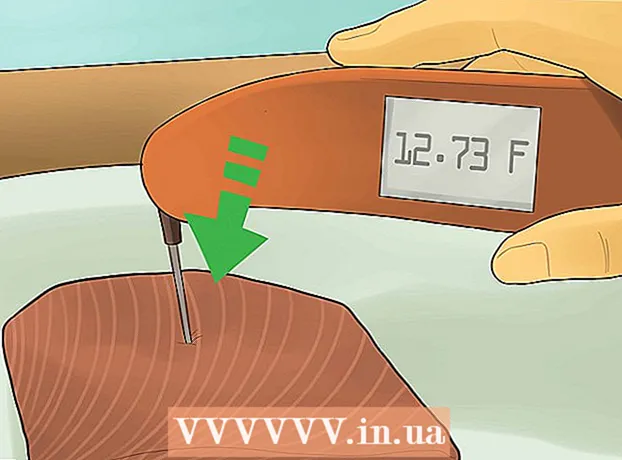Auteur:
Peter Berry
Date De Création:
15 Juillet 2021
Date De Mise À Jour:
1 Juillet 2024

Contenu
En venant à cet article, vous saurez comment configurer un compte Skype sur un ordinateur et une application sur votre téléphone. Si vous disposez déjà d'un compte Microsoft, vous pouvez l'utiliser pour vous connecter à Skype.
Pas
Méthode 1 sur 2: sur l'ordinateur
Ouvrez la page d'informations Skype. Accédez à https://www.skype.com/en/ pour accéder à la page d'accueil de Skype.

Cliquez sur se connecter (Connexion) dans le coin supérieur droit de la page pour ouvrir un menu déroulant.
Clique sur le lien S'inscrire (Abonnez-vous) sous le menu déroulant, juste à côté de "Nouveau sur Skype?"(Vous n'avez pas de compte Skype?).

Entrez votre numéro de téléphone. Tapez le numéro de téléphone dans le champ "Numéro de téléphone".- Vous pouvez également cliquer sur Utilisez plutôt votre e-mail (Utiliser une adresse e-mail) pour saisir l'adresse e-mail à cette étape.
Créer un mot de passe. Tapez un mot de passe difficile à deviner mais facile à retenir pour vous dans le champ «Créer un mot de passe».

Sélectionnez le bouton prochain (Continuer) en bleu vers le bas de la page.
Entrez votre prénom et votre nom de famille. Saisissez les informations dans les champs «Prénom» et «Nom de famille», respectivement.
Cliquez sur prochain (Continuer).
Sélectionnez un pays ou une région. Cliquez sur la case "Pays / région", puis sélectionnez votre pays ou région actuel.
- Skype localise généralement ces informations en fonction de l'emplacement du navigateur.
Ajoutez une date de naissance. Sélectionnez votre date de naissance dans les cases Mois (Mois), journée (Date) et Année (Année).
Cliquez sur prochain (Continuer).
Vérifiez votre compte. Entrez le code envoyé par Skype à votre numéro de téléphone ou à votre e-mail dans le champ de texte au milieu de la page. Vous obtiendrez le code de la manière suivante:
- Texte (Messages) - Ouvrez l'application de messagerie sur votre téléphone, affichez les messages envoyés depuis Skype et lisez le code à 4 chiffres dans le contenu.
- Email - Ouvrez votre boîte de réception, affichez l'e-mail envoyé par «Microsoft account team» et lisez les 4 chiffres en gras dans le corps du texte.
Cliquez sur prochain (Continuer). Cela enverra le code et créera un compte Skype. Vous pouvez utiliser ce compte pour vous connecter à Skype sur des ordinateurs, des smartphones et des tablettes.
- Si Skype vous demande de saisir un autre code affiché à l'écran, obéissez simplement, puis choisissez prochain (Continuer) pour terminer la création du compte.
Méthode 2 sur 2: au téléphone
Ouvrir Skype. Appuyez sur l'application Skype avec un symbole "S" bleu sur le logo Skype blanc.
- Si vous n'avez pas encore téléchargé l'application Skype, vous pouvez la télécharger gratuitement depuis l'App Store de votre iPhone ou le Google Play Store d'Android.
Choisir Créer un compte (Créer un compte) en bas de l'écran pour basculer vers la page d'inscription Skype.
- Si vous êtes connecté à un autre compte Skype, vous toucherez l'avatar ou l'icône ☰ et choisissez Déconnexion (Déconnexion) avant de continuer.
Entrez votre numéro de téléphone. Tapez votre numéro de téléphone dans le champ de texte au milieu de l'écran.
- Si vous souhaitez saisir une adresse e-mail, appuyez sur la ligne Utilisez plutôt votre e-mail (Utiliser l'adresse e-mail) sous le bouton Retour (Retour), puis entrez votre adresse e-mail.
- Cependant, vous devrez toujours ajouter un numéro de téléphone avant de pouvoir utiliser Skype.
Sélectionnez le bouton prochain (Continuer) en bleu près du bas de l'écran.
Entrer le mot de passe. Dans la case "Créer un mot de passe", vous saisirez le mot de passe que vous souhaitez créer pour votre compte Skype.
Choisir prochain (Continuer).
Entrez votre prénom et votre nom de famille. Saisissez les informations respectivement dans les champs "Prénom" et "Nom".
Choisir prochain (Continuer).
Choisissez votre date de naissance. Appuyez sur la case «Mois» et choisissez votre mois de naissance, puis faites de même dans les cases «Jour» et «Année».
Choisir prochain (Continuer).
Vérifiez votre compte. Selon que vous vous inscrivez pour un compte avec votre numéro de téléphone ou votre adresse e-mail, cette étape sera quelque peu différente:
- Texte (Messages) - Ouvrez l'application de messagerie sur votre téléphone, affichez les messages envoyés depuis Skype et lisez le code à 4 chiffres dans le contenu. Tapez le code dans le champ "Entrer le code".
- Email - Ouvrez votre boîte de réception, affichez l'e-mail avec le titre «Vérifiez votre adresse e-mail» envoyé par «Équipe de compte Microsoft» et lisez le code 4 avec le numéro en gras dans le corps. Saisissez le code dans le champ "Saisir le code".
Choisir prochain (Continuer). Cela confirmera votre numéro de téléphone ou votre adresse e-mail et créera votre compte Skype. La page des paramètres de l'application Skype apparaîtra immédiatement après cette étape.
- Si vous ne vous inscrivez pas à Skype avec votre numéro de téléphone, il vous sera demandé d'ajouter et de vérifier votre numéro de téléphone avant de continuer.
Ajustez les paramètres de l'application Skype. Tu peux choisir Sauter (Ignorer) dans le coin supérieur droit de l'écran jusqu'à ce que vous voyiez l'interface de la page d'accueil pour commencer à utiliser Skype; Ou vous pouvez configurer l'application Skype en procédant comme suit:
- Choisissez l'arrière-plan de l'application (Lumière (Matin) ou Sombre (Sombre))
- Toucher → deux fois.
- Autorisez Skype à accéder à vos contacts en choisissant D'accord ou Autoriser (Autorisé) sur demande.
- Choisir → à nouveau (si nécessaire).
Conseil
- Pour vous connecter à Skype, vous devez télécharger le logiciel / l'application sur votre ordinateur, smartphone ou tablette.
- Vous pouvez également utiliser l'application en ligne Skype en accédant à https://web.skype.com/ dans le navigateur Web de votre ordinateur.
avertissement
- Vous devez avoir 13 ans pour créer un compte Skype.